Utformingen av tekst i AffinityPublisherkan virke kompleks, spesielt når det gjelder definisjonen av avsnittsstilerog bruken av initialer. Denne veiledningen gir deg en praktisk trinn-for-trinn-instruksjon for å mestre disse viktige aspektene og optimalisere layoutene dine. Målet er å gi deg verktøyene du trenger for å jobbe effektivt.
Viktigste funn
- Å lage forståelige avsnittsstiler er avgjørende for teamarbeid.
- Initialer kan legges til for å gi teksten et tiltalende utseende.
- Bruken av innrykk og korrekt anvendelse av stil forbedrer lesbarheten og layouten.
Trinn-for-trinn-veiledning
For å lære grunnleggende om avsnittsstiler og initialer i Affinity Publisher, følg disse trinnene:
Definere avsnittsstil
Først oppretter du en ny avsnittsstil. Marker all teksten du ønsker å formatere. Sørg for å velge et klart og forståelig navn for avsnittsstilen din, slik at andre brukere som jobber med dokumentet ditt umiddelbart forstår hva det gjelder. Gå til begrepet "Paragraph" og kall stilen din "Paragraph Initial" for initialene. Dette navngivningskonseptet hjelper deg med å holde orden i dokumentene dine.
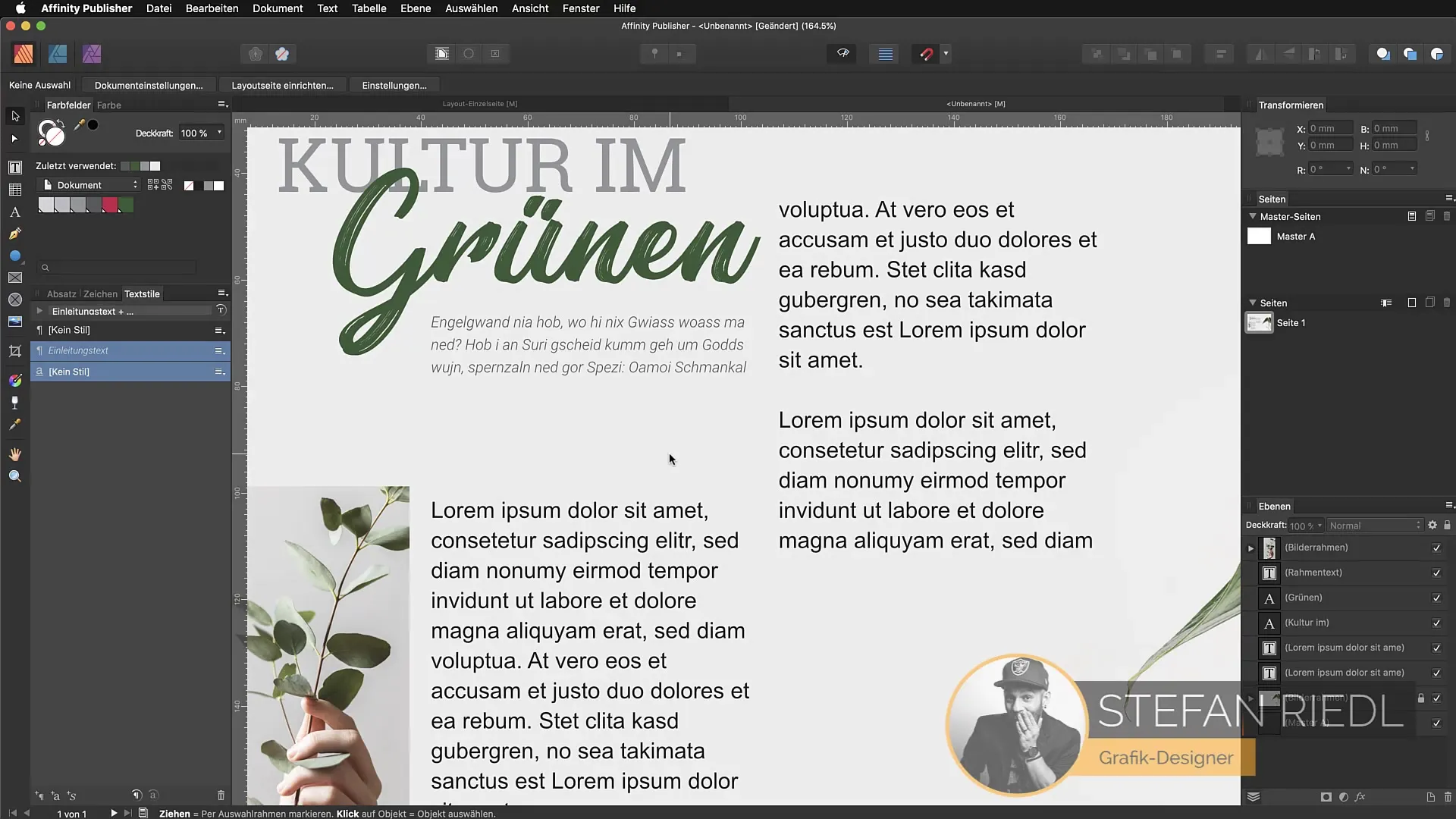
Bruke formatering
Etter at du har gitt stilen et navn, gjør du de første formateringene. Velg for eksempel en skrifttype som "Roboto Regular" i 8pt og sett fargen til en middels grå. Så snart stilen er klart definert, vil den også bli brukt på tilstøtende tekst når du oppnår tekstkobling. Dette viser kraften i avsnittsstilene du har opprettet.
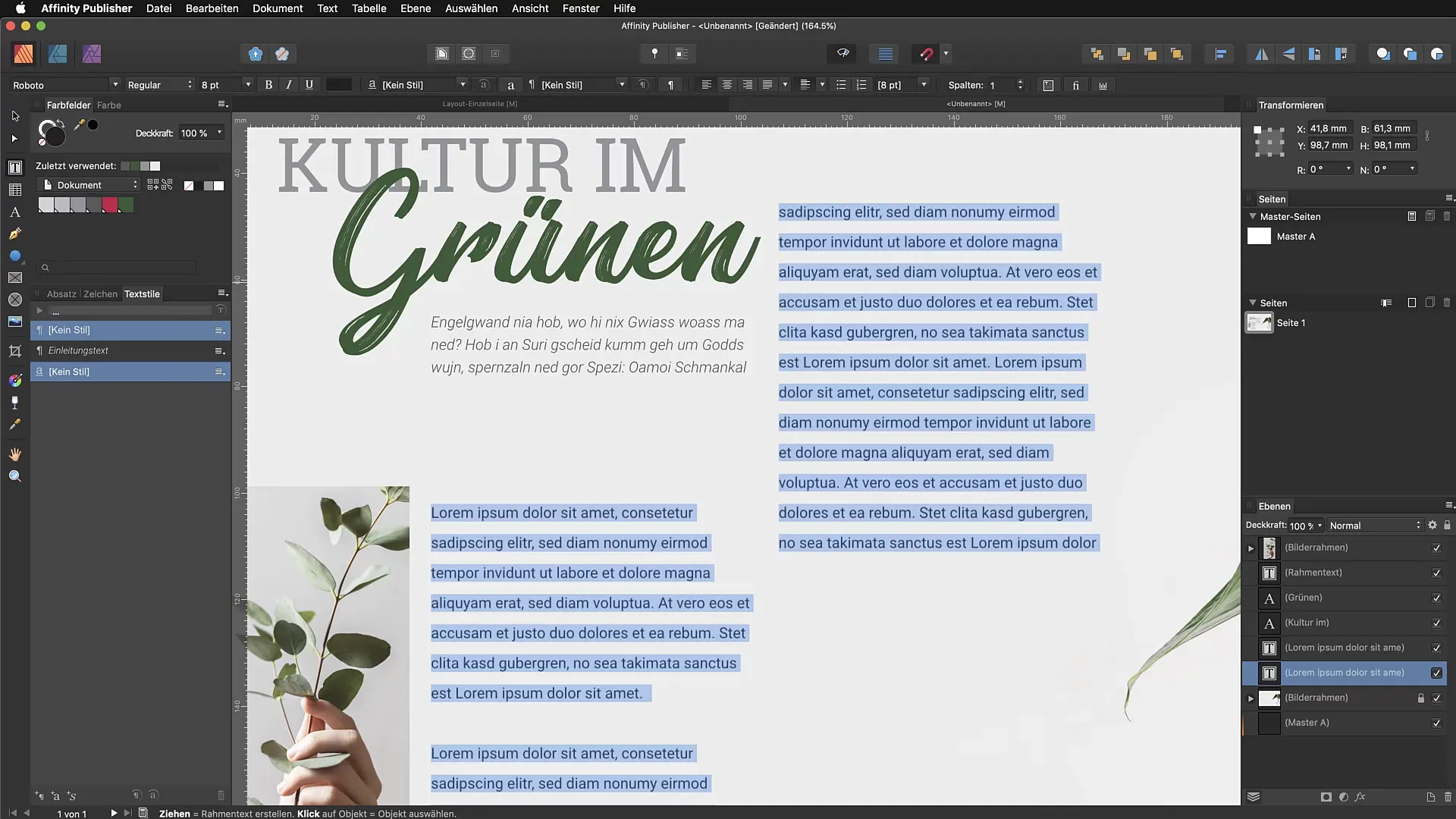
Aktivere initialer
Aktiver nå initialene ved å merke av den aktuelle avmerkingsboksen i tekststil-panelet. Bestem høyden på linjen for initialene – en verdi på 3 er her tiltalende. Sørg for å sette tekstavstanden slik at den harmonerer med initialen. Gjør layouten din tiltalende ved å gi tilstrekkelig plass mellom tekst og initial. Bruk 1 mm avstand.
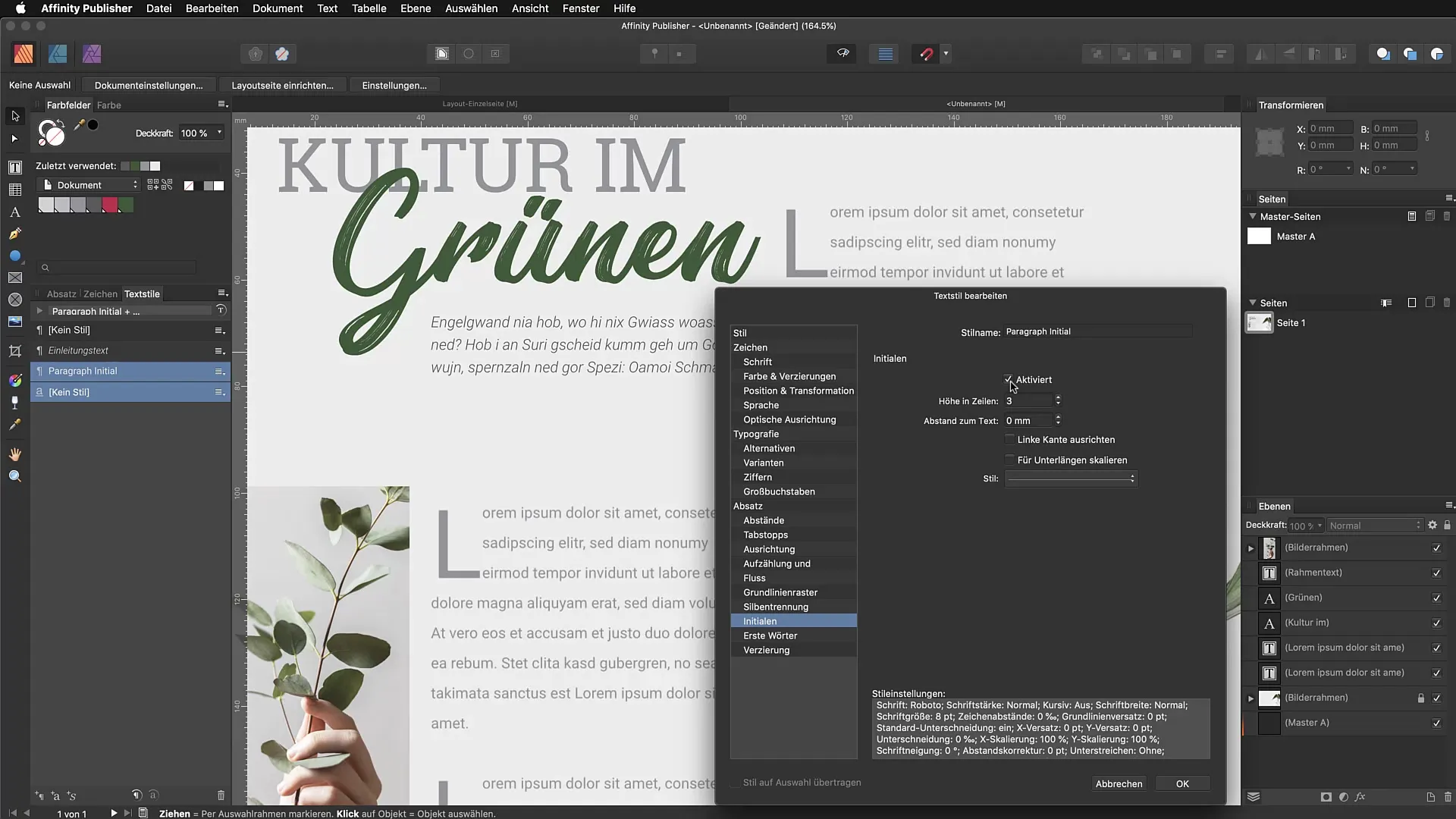
Justere venstre kant
For å perfeksjonere formateringen, juster den venstre kanten. Dette sikrer at tekstene er pent justert ved kanten av tekstboksen. Du vil tydelig se forskjellen i layouten når du endrer avstandene, spesielt med større initialer. Noen ganger kan en liten informasjonsavstand gjøre stor forskjell.
Tilpasse avsnittsstiler
Nå som initiale og avsnittformateringer er fastsatt, er det viktig å tilpasse de andre avsnittene. Dupliser avsnittsstilen "Paragraph Initial" og kall den "Innrykk". Innrykk er en vanlig praksis i tekstbehandling og gir det andre og påfølgende avsnitt et pent, ryddig utseende.
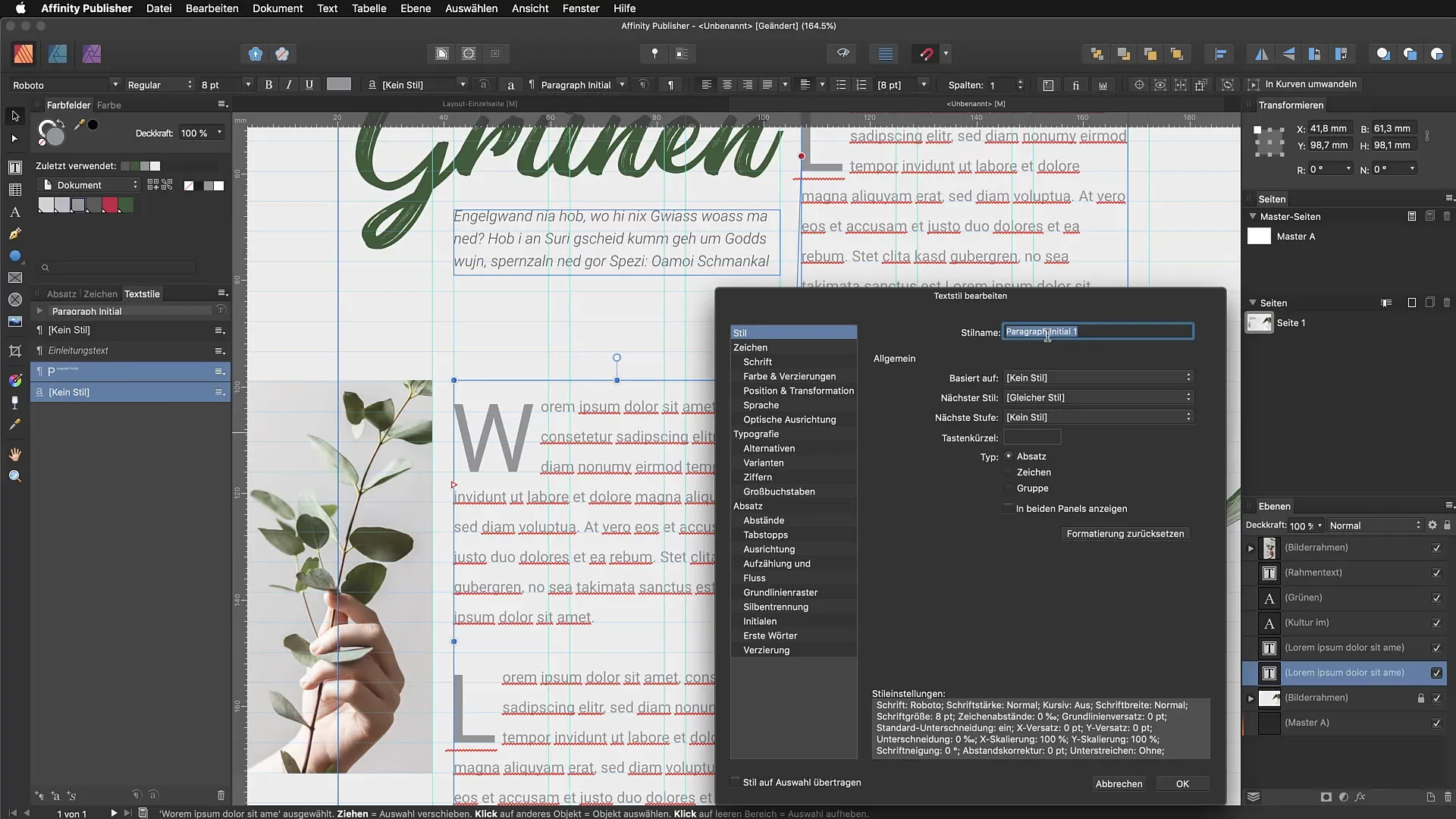
Definere innrykk
For innrykket nå setter vi en klassisk første linjeavstand. Set denne for eksempel til 2–3 mm, for å gi et klart og profesjonelt inntrykk. Dette gjør det mulig for leseren å umiddelbart gjenkjenne starten på nye avsnitt.
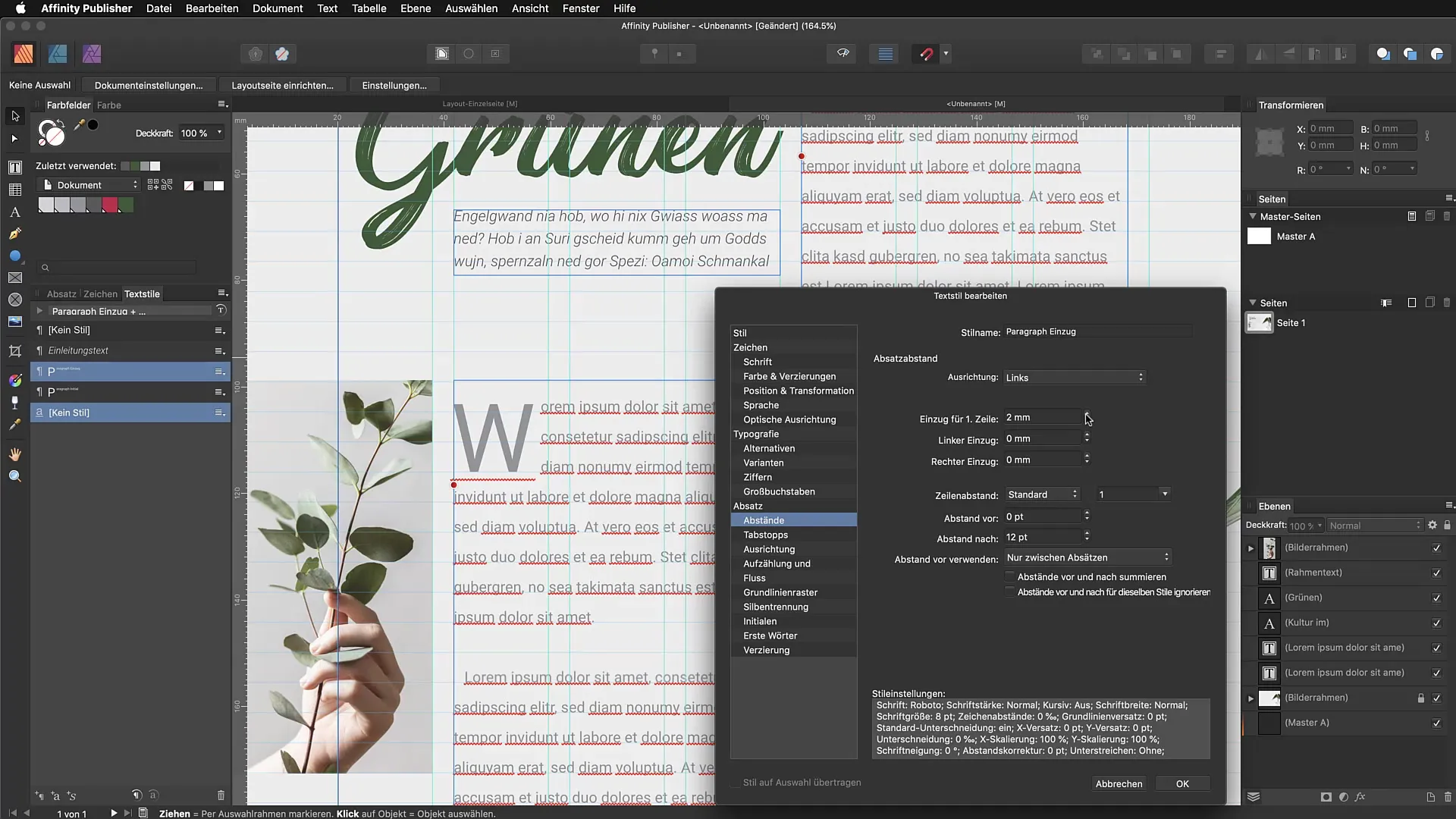
Teste avsnittsstiler
I dette trinnet kan du se stilene dine i aksjon. Opprett et nytt tekstfelt og skriv noen avsnitt. Du kan nå tilordne forskjellige stiler og se hvordan initialene og innrykket virker. Ved å teste og tilpasse stilene dine kan du finne ut hvilke kombinasjoner som er visuelt mest tiltalende.
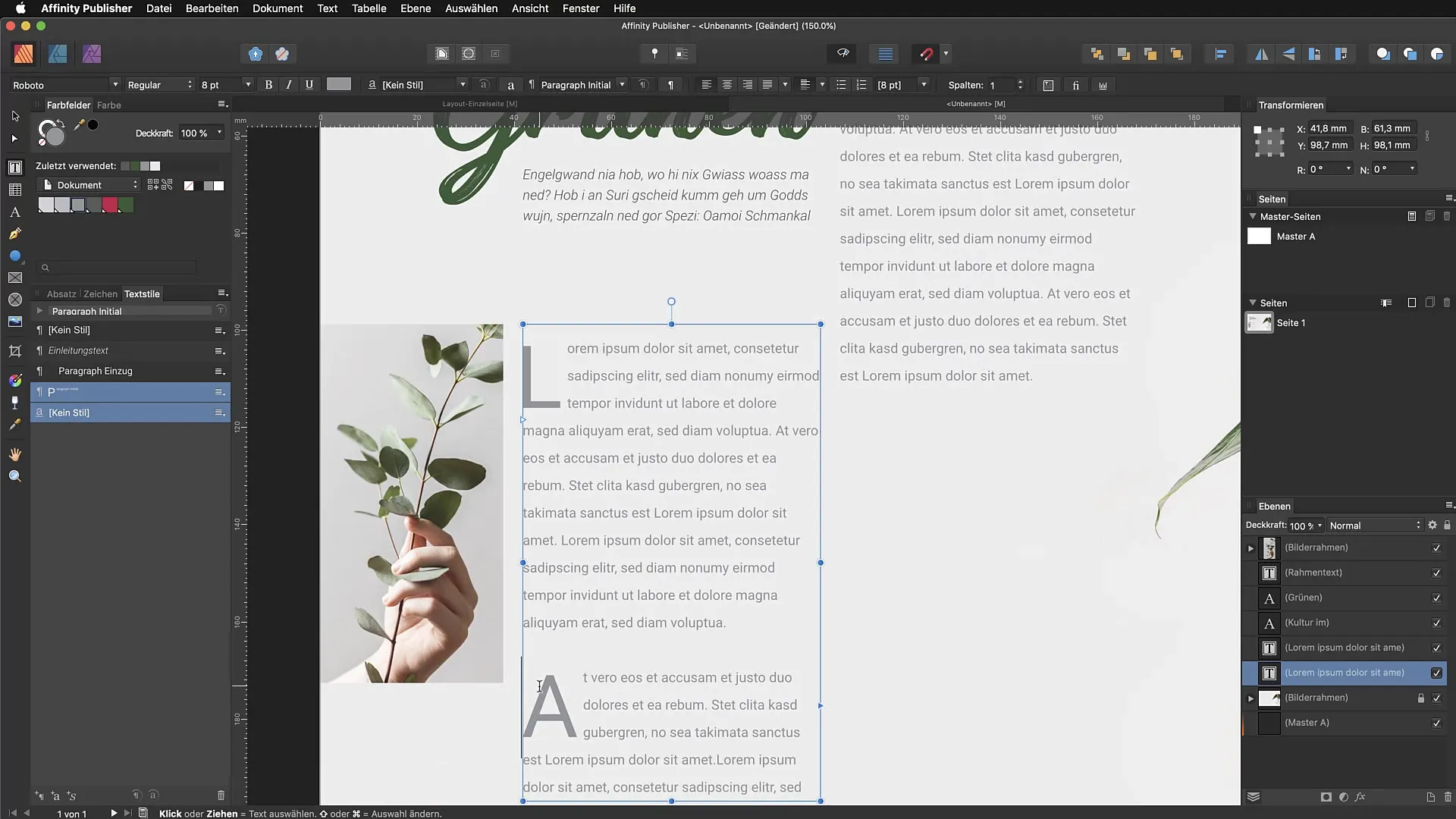
Kopiere og bruke stiler
Når du kopierer innhold, beholder det nye avsnittet den opprinnelig anvendte stilen. For å sikre at det nye avsnittet er formatert med riktig stil, går du tilbake til "Paragraph Initial" og setter den neste stilen til "Paragraph Innrykk". Dette gjør at du raskt kan veksle mellom ulike stiler og forbedre lesbarheten til teksten din.
Endelige justeringer
Til slutt ser du på layouten igjen. Pass på at initialene i de første avsnittene vises korrekt, og sørg for at alle påfølgende avsnitt har riktig stil. Dette gir layouten din en sammenhengende, harmonisk struktur som både ser bra ut og fremmer lesbarheten.
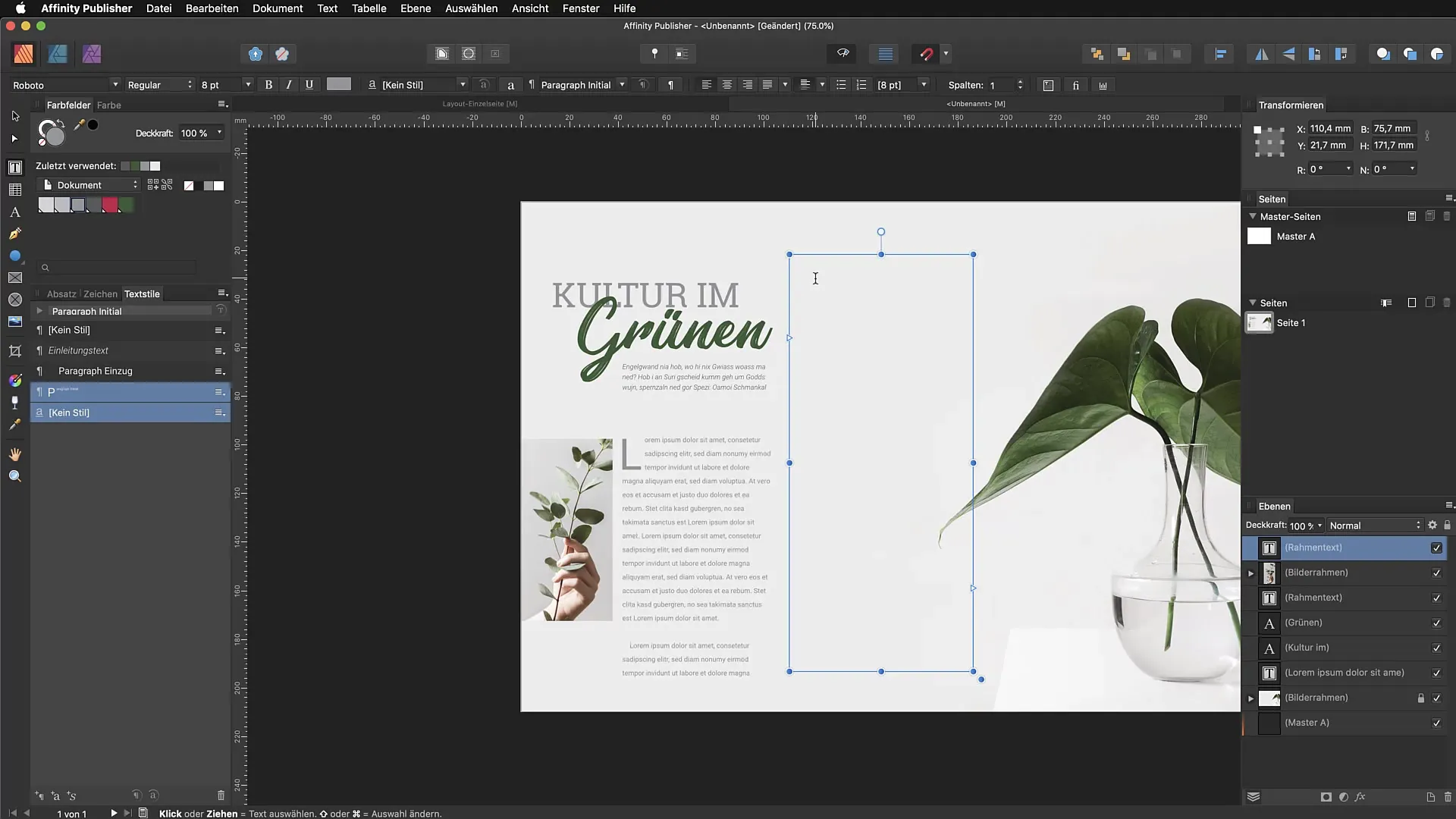
Oppsummering – Avsnittsstiler og initialer i Affinity Publisher: Grunnleggende og praktisk anvendelse
Denne veiledningen har vist deg hvordan du kan definere avsnittsstiler variert i Affinity Publisher og sette inn initialer effektivt. Du er nå i stand til å bygge opp ulike stiler og lage en tiltalende, enhetlig layout.
FAQ
Hvordan lager jeg en ny avsnittsstil?Lag en ny stil i tekststil-panelet og gi den et klart navn.
Kan jeg bruke initialer i alle tekstformater?Ja, initialer kan brukes i alle tekstformater så lenge du aktiverer dem i avsnittsstilen.
Hvordan justerer jeg avstanden mellom initialer og tekst?Du kan justere avstanden i tekststil-panelet under "Avstand til tekst".
Hva gjør jeg hvis jeg har problemer med å kopiere stiler?Sørg for at den neste stilen er korrekt definert og innstilt for å sikre en ren overføring av formatet.
Hvordan kan jeg forbedre lesbarheten til teksten min?Bruk klare avsnittsstiler, sett innrykk, og vær oppmerksom på tilstrekkelige avstander mellom tekstdelene.


